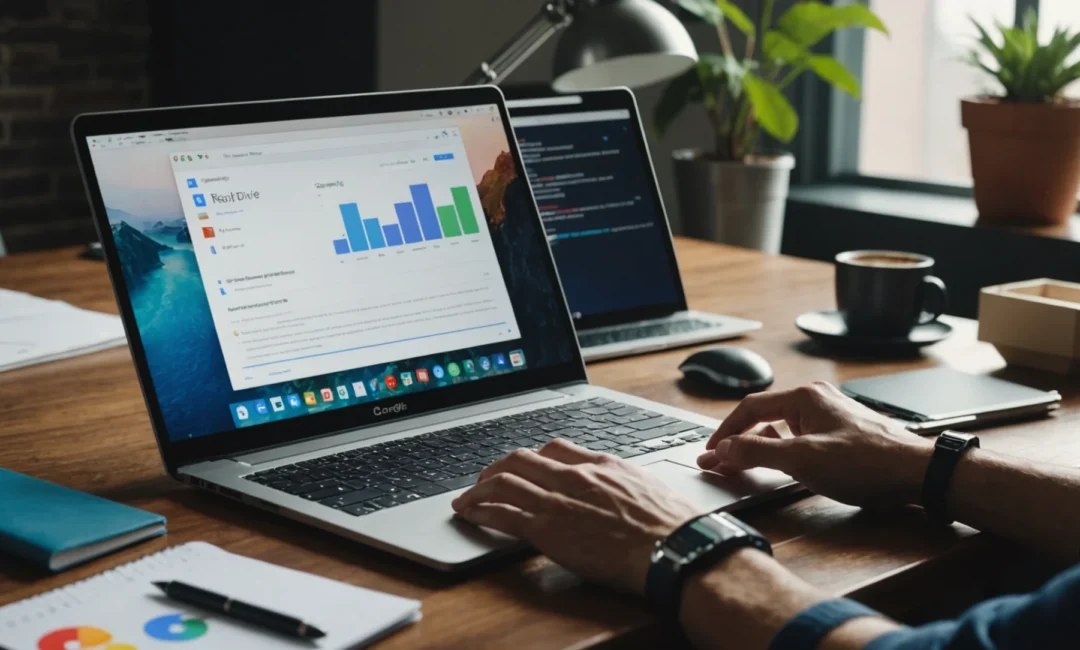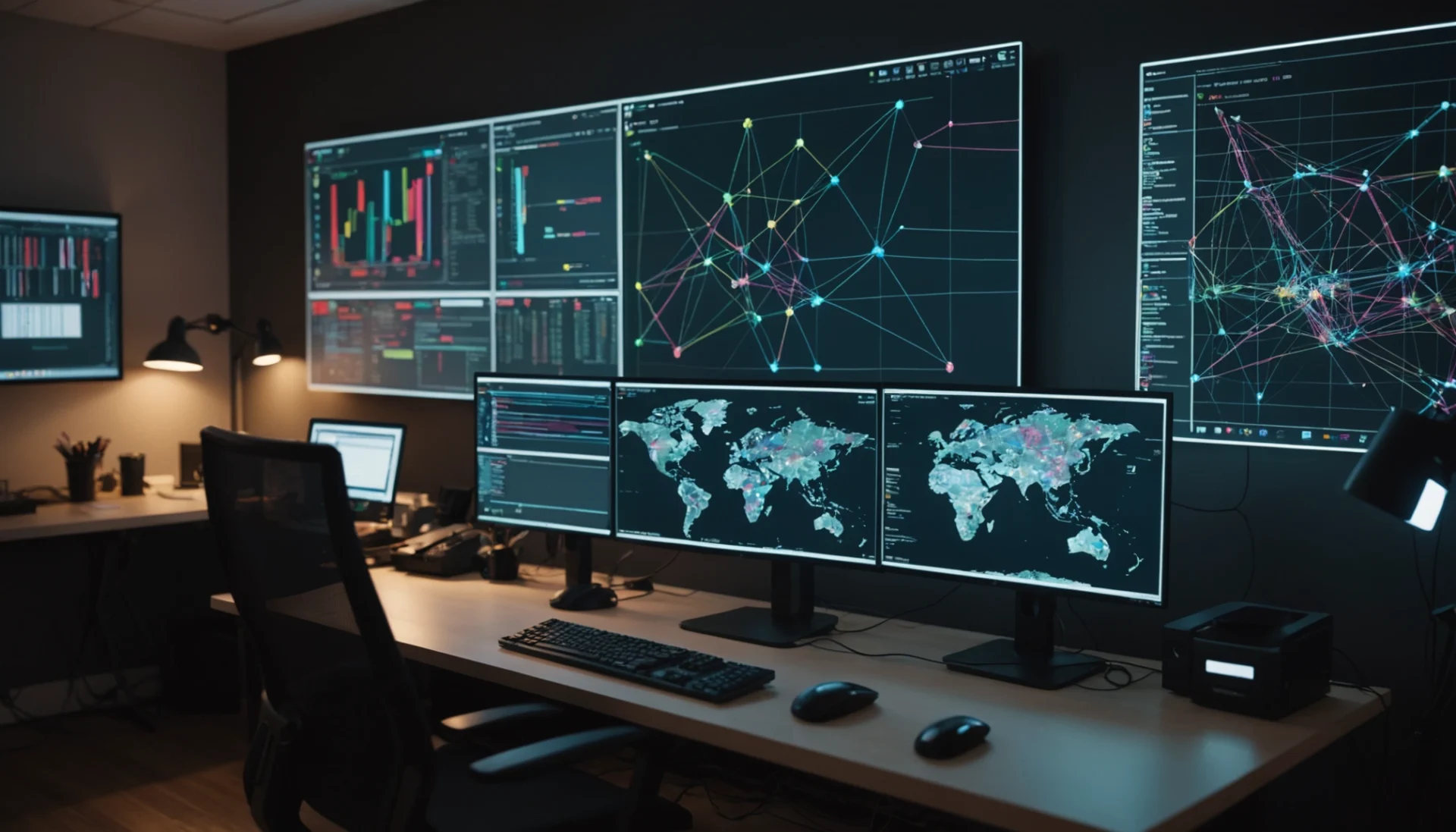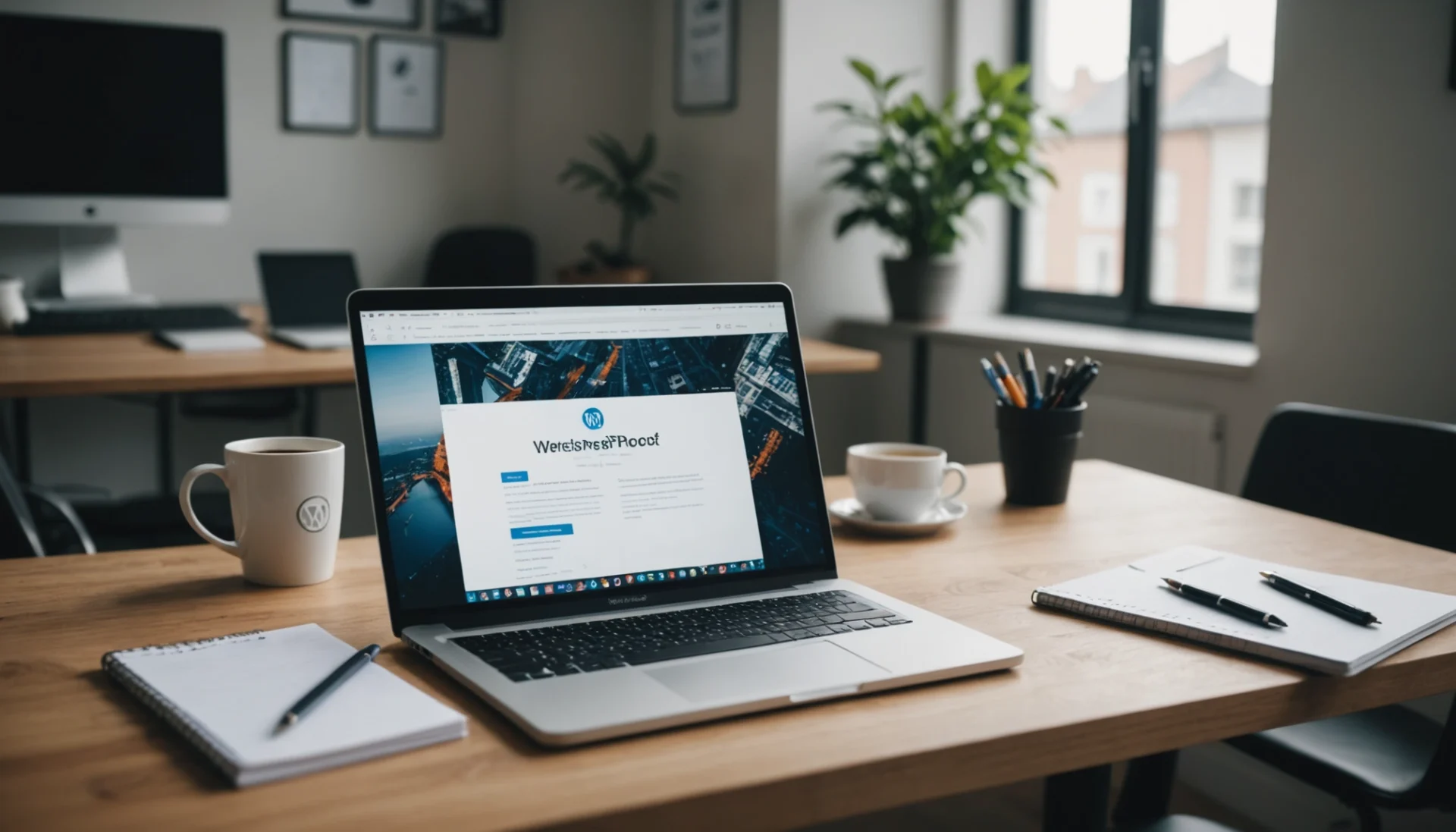Les Fondations de Google Drive
Google Drive est l’un des meilleurs outils pour le stockage de données en cloud. Beaucoup de gens l’utilisent sans vraiment exploiter tout son potentiel. En comprenant son interface et les moyens de gérer vos fichiers, vous pourrez devenir un maître de Google Drive.
Comprendre l’interface principale
Aperçu du tableau de bord et de ses composants
Lorsque vous ouvrez Google Drive, l’interface peut sembler un peu déroutante. Cependant, elle est conçue pour être intuitive. À gauche, vous trouverez les options de navigation, comme « Mon Drive », « Partagés avec moi » et « Récents ». Un simple cliquez ici vous permet d’accéder à des sections spécifiques. Le centre de l’écran affiche vos fichiers et dossiers, avec des options supplémentaires disponibles d’un simple clic droit.
Au sommet, la barre de recherche est un outil puissant pour localiser rapidement des documents, peu importe leur emplacement au sein de vos dossiers. À côté, les paramètres de votre compte et les notifications sont également accessibles pour gérer votre expérience utilisateur efficacement.
Personnaliser votre espace de travail pour une meilleure navigation
Comment rendre votre espace de travail propre et agréable ? Google Drive vous permet de changer la vue sous la forme d’une liste ou d’une grille, selon vos préférences. Jouer avec ces paramètres peut transformer votre expérience de navigation. Vous pouvez également choisir d’afficher les fichiers récents ou suggérés directement sur votre tableau de bord pour un accès plus rapide.
En configurant les étoiles sur les fichiers fréquemment utilisés, vous pouvez les afficher directement dans la section « Suivis ». Cela permet un accès encore plus facile aux documents critiques sans devoir parcourir tous vos dossiers.
Gérer et organiser vos fichiers efficacement
Créer, déplacer et renommer des dossiers
Un bon moyen de garder les choses organiseés est d’utiliser des dossiers. Pour créer un nouveau dossier Google, cliquez sur « Nouveau », puis « Dossier ». Vous pouvez ensuite glisser-déposer des fichiers dedans. Pour renommer, faites un clic droit sur le dossier et choisissez « Renommer ». Organiser vos fichiers par projets, dates, ou types de documents peut faire une grande différence dans votre gestion quotidienne.
Envisagez d’utiliser des structures de dossiers imbriquées pour des catégories plus détaillées. Par exemple, un dossier de projet maître peut avoir des sous-dossiers tels que « Propositions », « Rapports » et « Présentations ». Cela permet une meilleure hiérarchisation et indépendance entre divers éléments de projet.
Utiliser les options de recherche et de filtrage
Trouver un fichier au milieu de centaines peut être chronophage, c’est évident, non ? Utiliser la recherche Google Drive, c’est comme avoir un mini Google dans vos fichiers Drive. Tapez simplement le nom ou l’extension du fichier pour le localiser rapidement. Pour des résultats encore plus précis, utilisez les options de filtrage qui permettent de restreindre la recherche aux fichiers, aux dossiers, aux dates spécifiques ou aux propriétaires.
Apprenez à maîtriser les opérateurs de recherche avancée, tels que « type:pdf » ou « owner:[email protected] » pour des recherches plus ciblées. Google Drive offre également des options pour retrouver vos documents selon leur statut (partagé, suivi, etc.) afin de maintenir une organisation impeccable de votre espace de travail.
Optimiser la Collaboration en Ligne
La force de Google Drive réside aussi dans ses possibilités de collaboration. Travailler en ligne avec d’autres est devenu indispensable, et Google a simplifié cette démarche en rendant la collaboration intuitive et sécurisée.
Partage sécurisé de fichiers et de dossiers
Inviter des collaborateurs avec différents niveaux d’accès
La sécurité est primordiale quand on parle de données. Heureusement, Google Drive excelle ici aussi. Pour partager un fichier, cliquez sur « Partager » et entrez les adresses e-mail des collaborateurs. Vous pouvez définir différents niveaux d’accès, comme « lecture seule » ou « modifiable ». Cela encourage la collaboration sans compromettre la sécurité des fichiers sensibles.
Pour des projets d’équipe, envisagez d’utiliser des dossiers partagés où chaque membre peut avoir un accès spécifique pour modifier ou uniquement visualiser certains documents. Cela rationalise le processus de collaboration en évitant le partage multiple de documents
Utiliser les permissions avancées pour partager en toute sécurité
Pour un partage encore plus sécurisé, exploitez les permissions avancées. Vous pouvez restreindre le téléchargement, l’impression et la copie des fichiers Google. En modifiant ces options, vous gardez le contrôle total de votre contenu partagé. De plus, l’utilisation de délais d’expiration sur les permissions de fichier peut s’avérer extrêmement utile pour la gestion de l’accès à court terme pour des consultants ou partenaires externes.
Pensez à l’audit régulier des permissions des fichiers partagés. Cette étape simple mais cruciale garantit que seuls les collaborateurs actifs ont accès aux informations, réduisant ainsi les risques de partage non contrôlé dans le temps.
Utiliser les outils de collaboration intégrés
Travailler en temps réel sur des documents partagés
Google Drive ne se contente pas de stocker des fichiers. Avec Google Docs, Sheets et Slides, travailler simultanément sur le même document n’a jamais été aussi simple. Tout se passe en temps réel, et chaque modification est instantanément sauvegardée, c’est épatant. Cette fonctionnalité réduit également le besoin de gestion des versions qui, par le passé, nécessitait de nombreux emails et vérifications.
Exploitez les versions de l’historique pour retracer les modifications importantes. Non seulement cela vous permet de voir qui a apporté quels changements, mais vous pouvez également restaurer une version précédente si nécessaire.
Commenter et suivre les modifications
La fonctionnalité de commentaire dans Google Drive change tout. Lorsqu’un collègue laisse un commentaire, vous pouvez y répondre directement et marquer la conversation comme résolue. Cela rend la collaboration non seulement productive mais aussi interactive. Les commentaires permettent d’apporter des précisions ou des questions sans modifier directement le document, ce qui préserve l’authenticité du contenu original.
Utilisez l’attribution des tâches dans les commentaires en ajoutant « +adresse e-mail » pour notifier directement le collaborateur concerné. Cela permet de clarifier les responsabilités dans le contexte du document partagé, ce qui est crucial pour des projets complexes.
Maximisation des Fonctionnalités de Stockage
Souvent, l’un des défis avec Google Drive est la gestion de l’espace, surtout lorsqu’on reçoit ces notifications de stockage plein. Voici comment vous pouvez maximiser votre espace de stockage et tirer le meilleur parti des fonctionnalités disponibles. L’optimisation de votre espace sur Google Drive n’est pas simplement une question d’espace libre, mais aussi de maintenir un environnement structuré et efficient.
Libérer de l’espace et sauvegarder automatiquement
Techniques pour éviter de saturer votre espace de stockage
Pour éviter de saturer votre espace Google, commencez par supprimer les fichiers inutiles et compressez ceux qui prennent trop de place. Vous pouvez également transférer vos photos et vidéos vers Google Photos, libérant ainsi de l’espace. Une autre méthode consiste à convertir les fichiers MS Office en fichiers Google afin de libérer de l’espace alloué aux formats tiers.
Pensez à parcourir vos fichiers partagés par d’autres utilisateurs. Souvent, nous oublions que certains fichiers reçus pour un projet particulier n’ont plus la même pertinence à long terme et peuvent être détachés.
Utiliser la sauvegarde et la synchronisation automatiques
Google Drive offre une application pour drive ordinateur qui permet de synchroniser vos fichiers entre votre ordinateur et le cloud. Cette fonctionnalité de sauvegarde automatique garantit que vos données sont toujours à jour et accessibles depuis n’importe quel poste. Non seulement cela protège vos fichiers en cas de panne matérielle, mais cela vous permet également de travailler de n’importe où sans tracas.
Assurez-vous que votre fonctionnalité de synchronisation est configurée pour ne synchroniser que les dossiers pertinents afin de préserver l’espace disque et le trafic Internet.
Intégration avec d’autres applications Google et tierces
Connecter Google Drive avec Gmail et Google Photos
L’une des meilleures choses que Google a faites, c’est de rendre ses applications interconnectées. Vous pouvez facilement insérer des fichiers Google Drive dans vos emails sur Gmail ou sauvegarder automatiquement vos photos depuis Google Photos. Cela se fait en quelques clics grâce à une interface utilisateur fluide et intuitive.
Cette intégration signifie également que vous pouvez accéder à vos documents directement depuis Gmail, sans avoir besoin de télécharger des pièces jointes, ce qui optimise le flux de travail et économise de l’espace dans votre boîte de réception.
Explorer des applications tierces pour étendre les fonctionnalités
Pour étendre la fonctionnalité de votre Google Drive, explorez des applications tierces disponibles dans Google Workspace. Ces outils vous permettent par exemple d’éditer des PDFs ou de créer des graphiques directement depuis votre drive google. Vous pouvez également intégrer des outils CRM ou des logiciels de gestion de projet pour centraliser toutes vos opérations en un seul endroit.
Gardez un œil sur les applications autorisées à accéder à votre Google Drive. Évaluez fréquemment ces intégrations pour assurer qu’elles répondent toujours à vos besoins actuels et qu’elles ne compromettent pas votre sécurité de données.